航拍要出作品免不了要做一些剪辑和后期的工作,哪怕是自己拍着玩也多少需要对拍摄完成得视频进行一些加工。
视频剪辑和后期处理的软件,我们比较常用的有:“爱剪辑”“会声会影”“Premiere”(Pr)“After Effect”(AE)等。
AE偏向于后期特效(成龙大哥:Duang~Duang~Duang),前三款偏向于剪辑,功能强大程度递增,上手难度也...递增。
Pr和AE入门门槛相对高,爱剪辑和会声会影上手都相对比较容易,但相比之下会声会影功能更强大,为了让后期具有更多的可玩性,所以我们学会怎么用“会声会影”来处理视频就好了~
X8安装完会有五个图标,第二个是屏幕录制软件,第三个是我们要用到的程序,其他这里暂时用不上。
打开第三个软件,会声会影的主界面如下图,分为预览窗、素材库、时间轴、菜单栏和选项卡。

预览窗和功能按钮窗口可以缩放方便预览,调整到自己喜欢的尺寸,后面预览剪短等全部靠这个窗口。

然后把要剪辑的内容加入素材库,可以点击添加新建一个库,方便自己管理,如果素材太多不方便查找可以分别点击视频、图片、音乐预览。
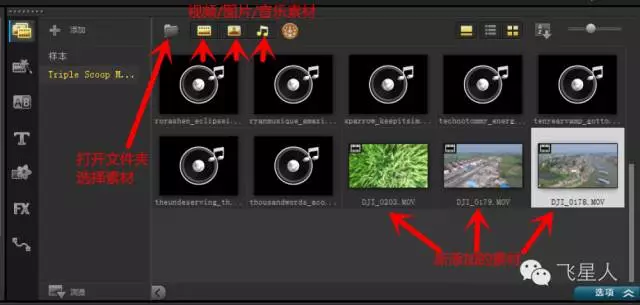
把需要用到的素材拖入时间轴(鼠标点住不放拖到视频时间轴上)注意不要放错轨道,轨道不够用的话可以自己新建轨道。
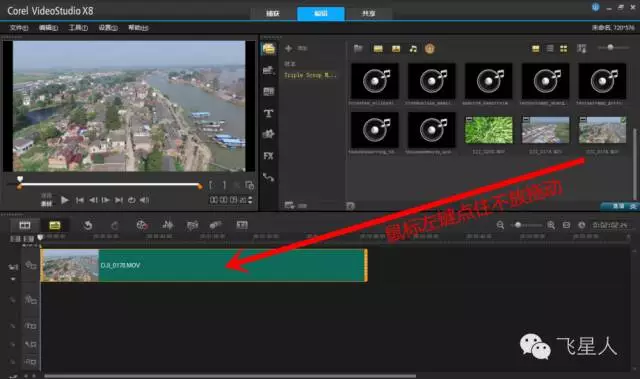
选中时间轴上的影片,把时间线拖到需要的位置,点击小剪刀,咔嚓咔嚓,视频就成了一个个小的片段,可以理解成把一根绳子剪成N段。
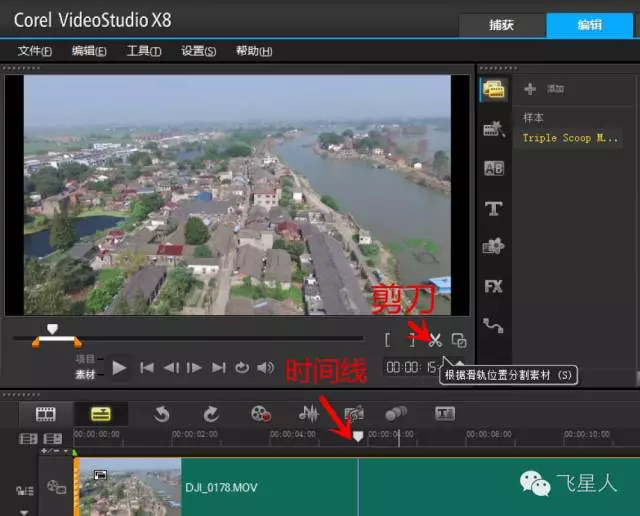
一通咔嚓咔嚓剪辑之后原来的一段视频就变成一个个小的片段,这些片段之间可以随意调换位置,独立的设置播放速率。

方法也简单。和添加视频一样,把自己的logo拖入到时间轴上(注意,不能和视频在同一条轨道上)。
在预览窗调整logo尺寸位置,在时间轴把图片的时间轴拉大和视频一样的长度。
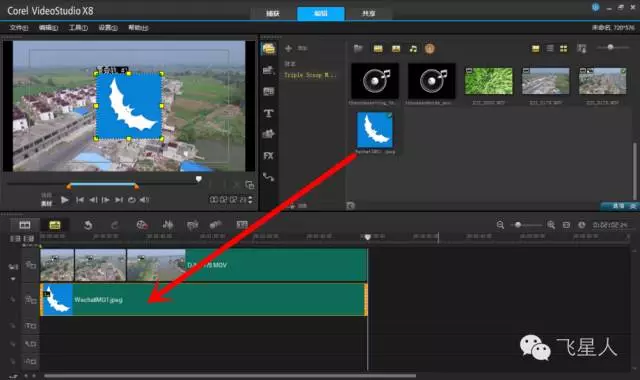
光有Logo图片还不够,有时还要加上说明的文字。方法同上,拖入后编辑,或者直接在预览窗双击插入标题。
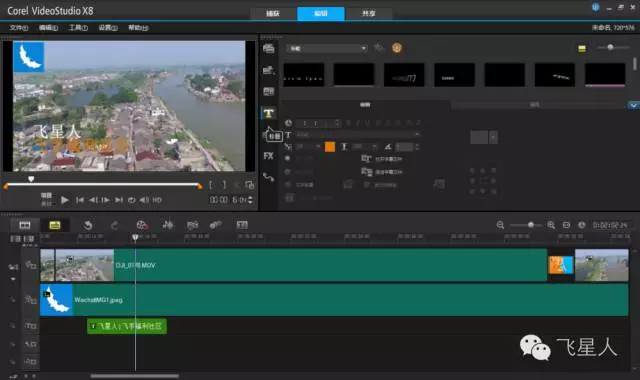
把自己喜欢的转场动画拖入的视频的接缝中就可以实现转场动画了,官方自带一些动画,也可以去找第三方制作的导入素材库。
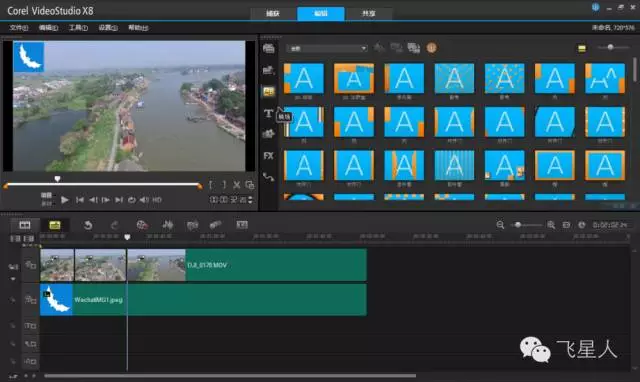
好了,再预览,看起来是不是舒服多了,但......感觉还是怪怪的......因为,是默片,没有声音,感觉一下回到了二十世纪的默片时代。
但航拍视频不是卓别林电影啊,所以我们得加入BGM(背景音乐),让视频中的风景生动迷人起来~
方法很简单,把音乐素材从素材库拖出来扔到音乐时间轴上。(有没有很生动?照做啊宝贝!)

最后再调整下音乐时间轴的长度,或者在编辑面板中编辑下音乐,好了,带上耳机预览下,嗯,这下终于感觉回到二十一世纪了。
再微调一些细节,没问题就可以出片了,保存时点击选项卡中的共享,选择要输出的格式和分辨率,设置文件名和保存路径,点开始,结束,大功告成。
- 本文固定链接: https://www.douyinyunying.cc/?id=12955
- 转载请注明: admin 于 抖音运营 发表
《本文》有 0 条评论